Здравейте приятели, днес отново ще засегна темата за стартиращи носители. Вече написах много материали за това как да създам стартиращо USB флаш устройство. Те обхващат куп инструменти, които ви позволяват да направите това. Може би ще изброя тези статии по-долу. А днес ще видим...
Първо, нека видим как да запишете изображение на диск и след това на флаш устройство. Това може да стане с помощта на помощната програма UltraISO.
Как да запишете изображение на диск с помощта на UltraISO
Добре познатата програма UltraISO за работа с изображения ви позволява да записвате нещо на оптичен носител, но също така има много други полезни функции. Бих искал да прегледам тази чудесна програма, но необходимо ли е? Пишете в коментарите.
За да запишете изображението на диск, първо трябва да стартирате UltraISO. Изберете раздел "файл"и натиснете "Отворено". Изберете изображение, например Windows.
Прозорецът е разделен на четири части, първата показва директориите, разположени в изображението, втората секция съдържа файлове и папки. Ако файловете са заредени в прозореца, изображението е избрано успешно.
След това отидете на раздела "инструменти"като изберете опцията „Записване на CD изображение“(или щракнете върху бутона F7). В допълнение към горното, лентата на задачите на помощната програма вече има съответна икона, указваща запис на диск; тя се показва като записващ оптичен диск.
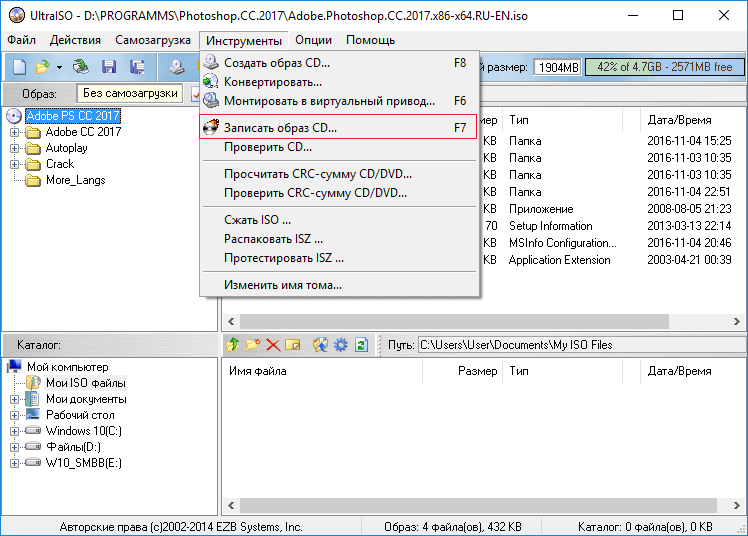
DoctorSmm е една от най-добрите SMM услуги за популяризиране на социални мрежи. Тук можете да получите много евтини услуги за популяризиране на страници, общности и канали. В същото време ще ви бъдат осигурени не само ниски цени, но и гаранции за висококачествено изпълнение на всяка поръчка, както и за защита на всички извършени плащания.
Отваря се прозорец, в който натискаме бутона "запис". Преди да направите това, не забравяйте да поставите диска в устройството.
(По време на писането на тази статия нямах дисково устройство в моя лаптоп; вместо това имаше твърд диск, така че виждате тази екранна снимка; ако имате дисково устройство, бутонът за запис ще бъде активен! )
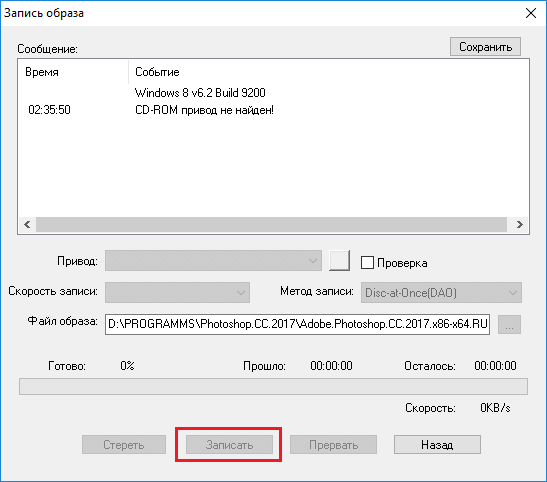
Както можете да видите, записването на изображение на диск с помощта на UltraISO е много лесно. Дискът може да се използва по предназначение.
Е, сега стигаме до истинската тема на статията. Нека не отлагаме, а да минем направо по същество.
Сега е препоръчително да стартирате UltraISO с повишени привилегии. След това изберете желаното изображение, както описах по-горе.
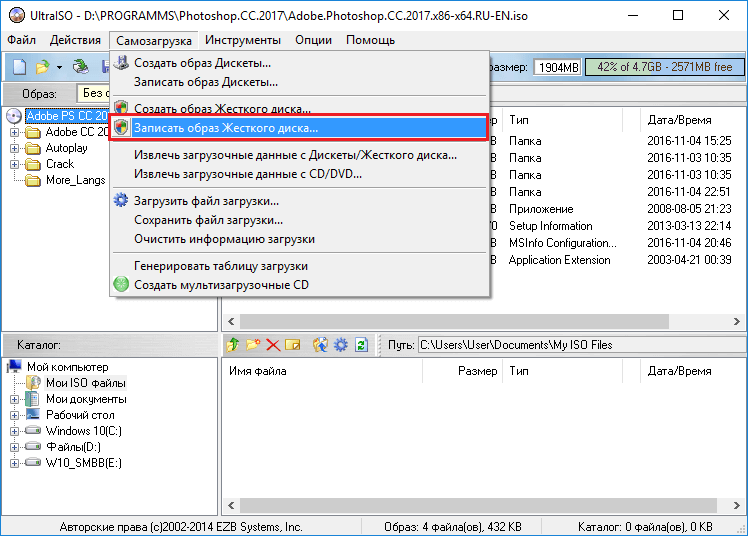
В полето "Дисково устройство"изберете вашето флаш устройство. Обикновено се определя автоматично. Оставяме метода на запис като USB-HDD+. Натисни бутона "запис".
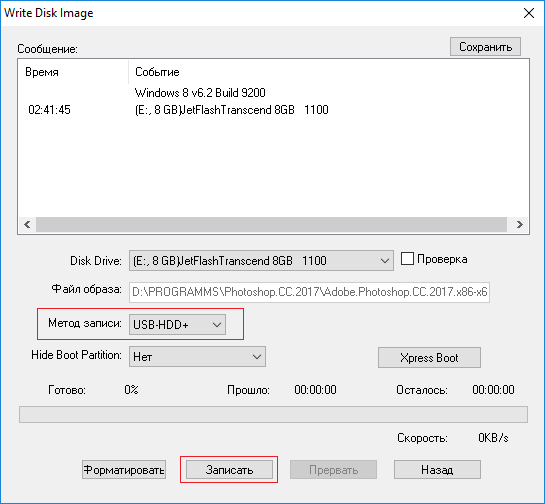
Появява се съобщение, което ви предупреждава, че данните на устройството са унищожени. Съгласяваме се с натискане на бутона "ДА".
Когато създаването на стартиращото USB флаш устройство приключи, в прозореца ще се покаже съобщението „Записът е завършен“.
Флашката е готова за работа.
Как да направите стартиращ носител с помощта на инструменти на Windows
В съвременните Windows системи иконата на изображението изглежда така.

Това означава, че системата вече има вграден инструмент за работа с изображения. Например, двойно щракване върху иконата ще свърже виртуално устройство.
Можете да направите това по следния начин: щракнете с десния бутон върху изображението и изберете опцията „Записване на изображение на диск“.
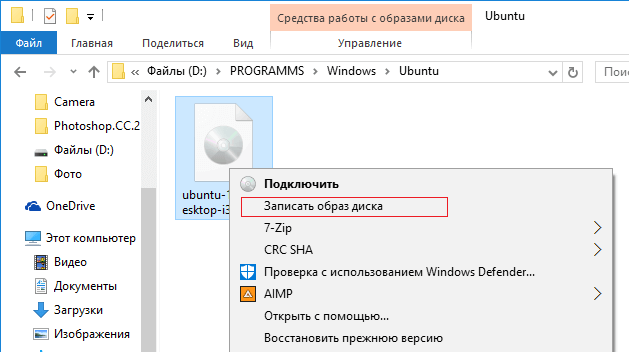
Отваря се инструмент, където избираме устройството и натискаме единствения бутон - "запис".
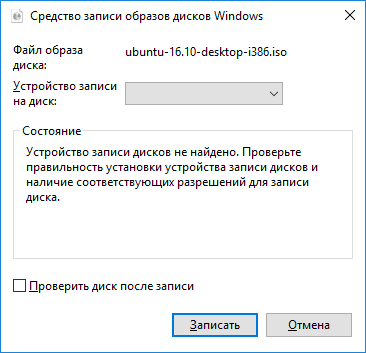
Тук съм показал още три опции за създаване на стартиращ носител. Вече знаете как да запишете изображение на флаш устройство чрез UltraISO, на оптичен диск и как да използвате стандартния инструмент на Windows за запис на изображения.




